Kaip sukurti "iPhone" atsarginę kopiją į išorinį kietąjį diską
„IPhone“ vartotojai visada nerimauja, kad juos išlaikytųjų duomenys saugūs. Štai kodėl jie visada bando saugiai saugoti savo įrenginio duomenis kur nors saugiai. Paprastai atsarginę kopiją saugoti serveryje atrodo gera idėja. Bet turėti papildomą atsarginę kopiją niekada nėra kenksminga. Taigi, jei galite nukopijuoti „iPhone“ atsarginę kopiją į išorinis kietasis diskas, tada turėsite papildomą atsarginę kopiją, kurią galima naudoti įvairiems tikslams.
Šiame straipsnyje sužinosime apie „iPhone“ atsarginę kopiją į išorinį standųjį diską. Tikimės, kad tai padės nepasikliauti „iTunes“ ar „iCloud“, kad jūsų duomenys būtų saugūs.
- 1 triukas: sukurkite „iPhone“ atsarginę kopiją išoriniame standžiajame diske tiesiogiai be „iTunes“
- 2 triukas: nukopijuokite „iPhone“ atsarginę kopiją į išorinį standųjį diską
- 3 triukas: sukurkite „iPhone“ atsarginę kopiją išoriniame standžiajame diske, esančiame „Mac“
1 triukas: sukurkite „iPhone“ atsarginę kopiją išoriniame standžiajame diske tiesiogiai be „iTunes“
Pagrindinė priežastis, kodėl žmonės pasirenka atsargines kopijasįrenginio duomenys išoriniame įrenginyje yra tokie, kad paprastai „Mac“ vidiniame diske nėra pakankamai vietos. Ir po kurio laiko pasibaigia net „iPhone“ vidinė atmintis. Laimei, vartotojai turi prieigą prie nemokamo „iPhone“ atsarginių kopijų kūrimo įrankio „iCareFone“. Ši programinė įranga yra specialiai sukurta tam, kad „iOS“ vartotojai galėtų saugoti savo prietaiso duomenų atsarginę kopiją ir atkurti ją kada panorėję.
Taigi, jei norite sukurti atsarginę „iPhone“ atsarginę kopiją į išorinį standųjį diską be „iTunes“, tuomet „iCareFone“ yra idealus įrankis tam. Galite atsisiųsti programinę įrangą iš oficialios jų svetainės ir atlikti šiuos veiksmus:
1 veiksmas: paleiskite programinę įrangą savo kompiuteryje ir prijunkite standųjį diską ir „iPhone“ prie įrenginio. Kai programinė įranga aptinka įrenginį, perjunkite į skirtuką „Atsarginė kopija ir atkūrimas“.

2 veiksmas: programinė įranga parodys visus duomenis, kurių atsarginę kopiją gali sukurti įrenginys. Arba galite padaryti visą duomenų atsarginę kopiją arba pasirinktinę atsarginę kopiją.

3 veiksmas: Spustelėkite parinktį „Atsarginės kopijos kelias“ ir kaip tikslinę vietą pasirinkite išorinį kietąjį diską. Bakstelėjus mygtuką „Atsarginė kopija“, procesas bus pradėtas. Kai baigsis atsarginių kopijų kūrimas, jums bus pranešta ir galėsite laisvai peržiūrėti atsarginės kopijos duomenis ir atsarginių kopijų sąrašą.
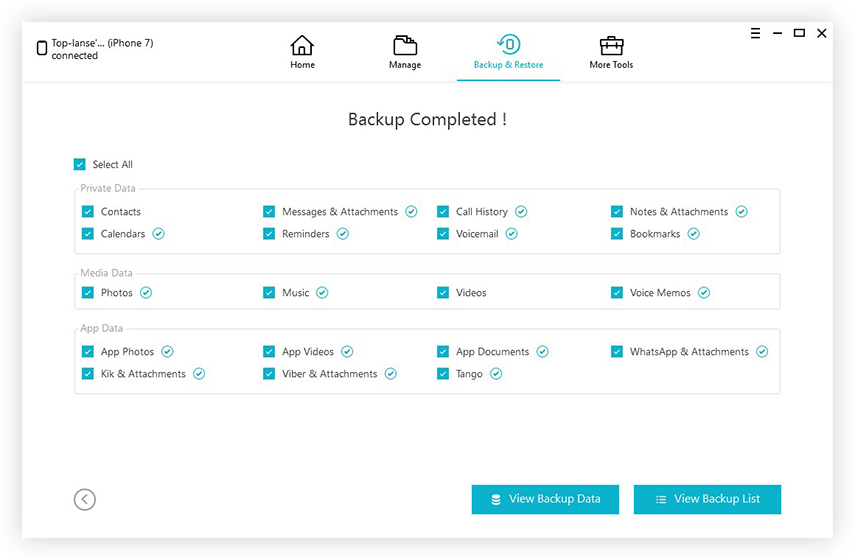
Tame pačiame skirtuke esančią programinę įrangą galite bet kada atkurti iš atsarginės kopijos. Galite lengvai kurti atsarginę visų programų duomenų, įskaitant nuotraukas, vaizdo įrašus, muzikos failus ir kitus duomenų failus, atsarginę kopiją.
2 triukas: nukopijuokite „iPhone“ atsarginę kopiją į išorinį standųjį diską
Jei norite nukopijuoti „iPhone“ atsarginę kopiją į išorinękietąjį diską, jums nereikia dėl to daug jaudintis. Paprastas kopijavimo-įklijavimo metodas veiks puikiai. Tiek „Windows“, tiek „Mac“ sistemose galite lengvai atlikti procesą. Vienintelis reikalavimas yra tai, kad jūs žinote, kur yra atsarginių kopijų kūrimo vieta. Norėdami lengvai ir greitai nukopijuoti „iPhone“ atsarginę kopiją į išorinį diską, atlikite toliau nurodytus veiksmus.
1 veiksmas: įjunkite savo sistemą ir prijunkite standųjį diską prie jo. Kai standusis diskas bus prijungtas, turėsite surasti iTunes atsarginės kopijos failą iš sistemos.
2 žingsnis: „iTunes“ atsarginės kopijos failo vieta šiek tiek skiriasi.
- „Windows 7“ ir „Vista“ sistemose atsarginės kopijos failą rasite tokioje vietoje kaip „Vartotojai / AppData“ / Tarptinklinis ryšys / „Apple Computer“ / „MobileSync“ / Atsarginė kopija
- „Windows 8/10“ vieta bus: Vartotojai / Jūsų vartotojo vardas / „AppData“ / Tarptinklinis ryšys / „Apple Computer“ / „MobileSync“ / Atsarginė kopija

„Mac“ sistemoje turėsite paspausti„Command“, „Shift“ ir G mygtukai tuo pačiu metu. Bus atidaryta „Go to Folder“ sąsaja. Tada įveskite ~ / Library / Application Support / MobileSync / Backup ir failas bus rodomas.

3 veiksmas: Suradę atsarginės kopijos failą, pasirinkite failą ir nukopijuokite jį. Dabar atidarykite išorinį standųjį diską ir sukurkite aplanką arba įklijuokite failą tiesiai į standųjį diską.
Failas bus nukopijuotas į diską per kelias sekundes atsižvelgiant į atsarginės kopijos dydį. Todėl turėsite papildomą „iPhone“ duomenų atsarginę kopiją.
3 triukas: sukurkite „iPhone“ atsarginę kopiją išoriniame standžiajame diske, esančiame „Mac“
Yra dar vienas būdas, kurį galima panaudoti judant„iPhone“ atsarginę kopiją į išorinį standųjį diską. Norėdami naudoti šį metodą, turėsite paruošti standųjį diską, kad galėtumėte perkelti duomenis. Ruošdami kietąjį diską, sukurkite naują aplanką, kuriame galėsite išsaugoti „iTunes“ atsarginės kopijos failą. Dabar atlikite šiuos veiksmus:
1 veiksmas: paleiskite „Mac“ programą „Terminal“. Parinktį rasite „Mac“ naudingumo aplanke. Kai programa atsidarys, įveskite komandą kaip-
ln -s / Tomai / IšorinisHD / „iTunesBackup“ / Atsarginė kopija / ~ / Biblioteka / Programų palaikymas / „MobileSync“ / Atsarginė kopija
2 žingsnis: Dabar paspauskite grįžimo mygtuką ir bus sukurta simbolinė nuoroda. Todėl nuo šiol „Mac“ išorinį kietąjį diską laikys numatytąja vieta, kur bus saugoma „iTunes“ atsarginė kopija.
3 žingsnis: Dabar uždarykite terminalo programą ir patikrinkite, ar saitas veikė, ar ne. Grįžę į „iTunes“ atsarginės kopijos aplanką „Finder“, pamatysite, kad atsarginių kopijų aplankas tuščias su nuorodų rodykle.

4 veiksmas: paleiskite „iTunes“ „Mac“ ir dabar padarykite savo įrenginio atsarginę kopiją. Šį kartą atsarginės kopijos failas bus saugomas tiesiogiai išoriniame diske.
Taigi, galėsite atlikti tiesioginę „iPhone“ duomenų atsarginę kopiją. Atjungus išorinį standųjį diską, numatytoji atsarginės kopijos vieta automatiškai bus pakeista į „Mac“ vietą.
Išvada
Mes pateikėme jums keletą gudrybių, kurios gali būtinaudojamas „iPhone“ atsarginėms kopijoms kurti į išorinį standųjį diską. Taigi, galite pasirinkti bet kurį iš išvardytų metodų. Visos gudrybės veiks tinkamai, jei norite nukopijuoti atsarginės kopijos failą į išorinį standųjį diską. Bet šiam tikslui rekomenduojama naudoti „iCareFone“. Šis įrankis yra labai efektyvus ir gali greitai valdyti, tvarkyti, kurti atsarginę kopiją ir atkurti „iOS“ įrenginių duomenis.








![[Išspręstas] Išorinis kietasis diskas, neatpažintas „Windows 10/8/7“](/images/data-recovery/solved-external-hard-drive-not-recognized-in-windows-1087.jpg)
